Reitittimen D-Link DIR-615 riippumattoman asetuksen ominaisuudet

- 1943
- 370
- Conrad Lind
Et löydä legendaarista DIR-300: ta myymälöiden hyllyiltä, mutta D-Link tarjoaa toisen budjettimallin, joka muutti veteraania. DIR-615, joka on erotettu optimaalisesta kustannuksista toiminnallisuuteen, on täydellinen vaihtoehto tavalliseen kaupunkihuoneistoon tai studioon.

Kuvaus, pääominaisuudet D-Link DIR-615
Tietysti sinun ei pitäisi odottaa upeaa suorituskykyä tai joitain eksoottisia toimintoja edullisesta laitteesta, mutta D-Link DIR-615 -reitittimessä ei rajoiteta pelkästään Internetin jakautumista langan ja ilman kautta. Siellä on Inter -Grid -näyttö, joka suojaa käyttäjiä hyökkäyksiltä ulkopuolelta, ja tuki toteutetaan WPA2, joka suojaa langattoman verkon hakkeroinnilta.
Laitteen kohokohtaa voidaan kutsua Click'n'Connect Mobile -sovelluksen läsnäoloksi Android- ja Apple -vaihtoehdoissa.

Reitittimen suunnittelu voi tuntua vanhentuneelta jollekin, mutta yrityksellä on muutoksia mallista, jolla on toinen malli (615S, 615/T4). Etupaneelissa valon merkkivalojen lisäksi on WPS -painike, kaikki loput ovat takana: neljä mustaa LAN -porttia, keltainen WAN, painikkeet laitteen palauttamiseksi tehdasasetuksiin ja uudelleenkäynnistys.
Reitittimen DIR-615: n pääominaisuudet:
- langattoman verkon nopeus välillä 2,4 GHz - jopa 300 Mt/s;
- Porttien nopeus on LAN/WAN - 100 mb/s;
- Kaksi irrotettavaa antennia 2 DBI.

USB -porttia ei ole.
Internet -yhteysasennus
D-LINK DIR-615 voidaan kytkeä maailmanlaajuiseen verkkoon kahdella skenaariolla: automaattinen ja käsikirja. Ensimmäinen on paljon yksinkertaisempi, ja useimmissa tapauksissa riittää yhteydenpitoon palveluntarjoajan palvelimeen, joten sitä käytetään useammin. Manuaalinen menetelmä tarjoaa suuremman määrän asetuksia, joita ei aina vaadita.
Ennen kuin siirryt reitittimen asetuksiin, se on kytketty kaapelin ja tietokoneen avulla, kun taas tietokoneen verkkokäyttö on asennettava IP -osoitteeseen automaattisesti.
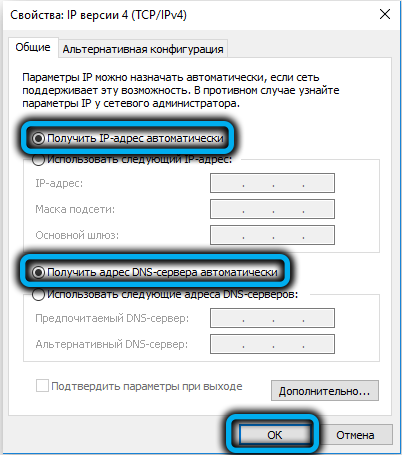
Harkitse ensinnäkin Internetiin yhteydenpitoa automaattisessa tilassa. Se vaihtelee hiukan palveluntarjoajasta riippuen. Syöttääksesi verkkoliitäntä, jossa kaikki asetukset tehdään, voit käyttää mitä tahansa selainta kirjoittamalla reitittimen etikettiin merkitty digitaalinen tai symbolinen osoite (se yleensä liimattiin laitteen pohjaan).
Tätä mallia varten tämä on 192.168.0 -.1, vaihtoehtoinen vaihtoehto - http: // dlineKrouter, mutta tällaisen osoitteen muistaminen on vaikeampaa. Osoitteen ylittämisen jälkeen sisäänkäynti -ikkuna avautuu, jossa sinun on määritettävä kirjautuminen ja salasana. Aluksi sisäänkirjautumisella on järjestelmänvalvojan arvo, ja salasanaa ei vaadita, vaan jotta voidaan sulkea pois mahdollisuus päästä verkkoon ulkopuolisiin, molemmat arvot on muutettava niiden harkinnan mukaan.
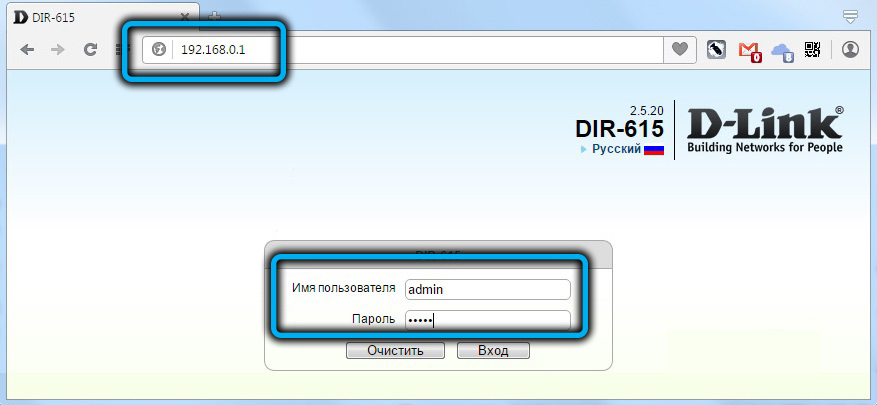
Jos valtuutus oli onnistunut, löydämme itsemme reitittimen päävalikosta, jossa asetukset riippuvat käytetystä palvelutoimittajasta. Harkitse ohjeita D DIR-615 -reitittimen yhdistämiseksi maamme suosituimmista tarjoajista.
Talo.Rulla
Tätä vain operaattoria ei tue kaikkia D-Link DIR-615 -mallin versioita, jotka alkavat tarkastamisesta B5. Nämä tiedot on osoitettu myös laitteen etiketissä H/W ver -parametrin jälkeen.

Asetukset käynnistää päävalikossa valitsemalla "verkko" -kohta ja napsauta "Connection" -elokuva. Napsauttamalla "Lisää" -painiketta pääsemme pääasetukset -sivulle. Täällä "kontrioottisen" kentällä sinun on määritettävä PPPOE- tämä on yksi suosituimmista todennusta vaativista protokollista.
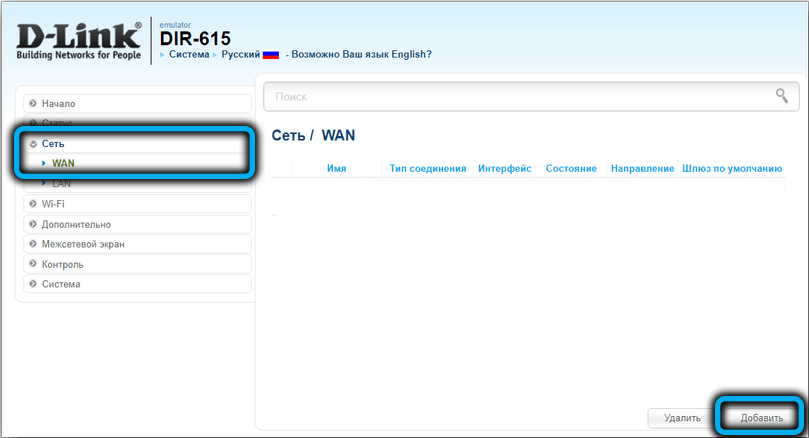
. Ilmoitamme palveluntarjoajan kirjautumisen ja salasanan (ne toimitetaan sopimuksessa käyttäjille), älä muuta jäljellä olevia arvoja ja napsauta "Tallenna" -painiketta.
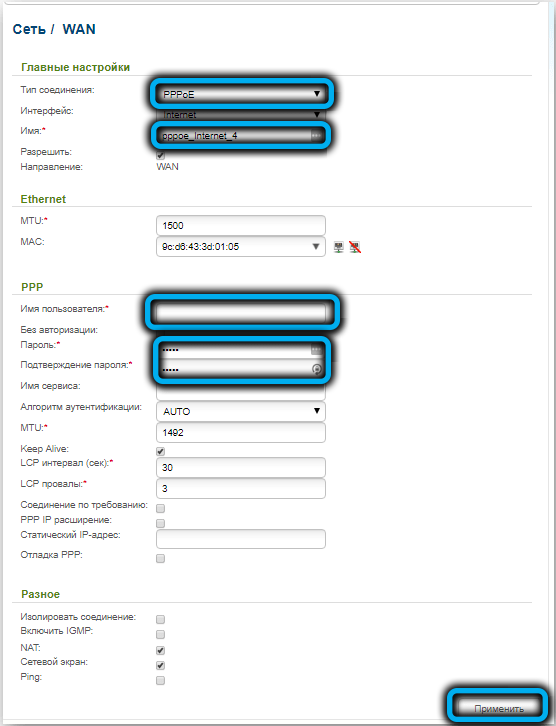
"Rostelecom"
Koska tämä palveluntarjoaja käyttää myös PPPOE -protokollaa, toimintaalgoritmi on samanlainen kuin edellinen. Ostamme jälleen kirjautumisen ja salasanan sopimuksesta (tämä ei ole pari, joka on ilmoitettu laitteen etiketissä!-A.
"Beeline"
Tämä yhtä suosittu kotimainen palveluntarjoaja käyttää toista tiedonsiirtoprotokollaa - L2TP, jota pidetään vanhentuneena, mutta melko luotettavana. Tämäntyyppinen yhteys vaatii myös luvan ja lisäksi palveluntarjoajan VPN -palvelimen IPN -osoite. .
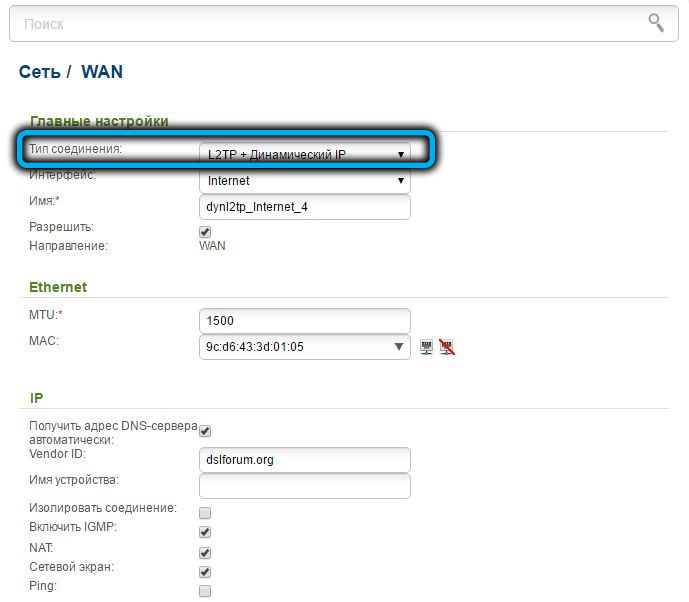
Joten meidän on määritettävä yhteystyyppi L2TP+"Dynaaminen IP" ja täytettävä sitten "käyttäjänimi"/"salasana", VPN -yhteydet sekä "VPN Server" -kenttä, joka tarjoaa palveluntarjoajan.
Asetusten tallentamisen jälkeen reititin on ladattava uudelleen.
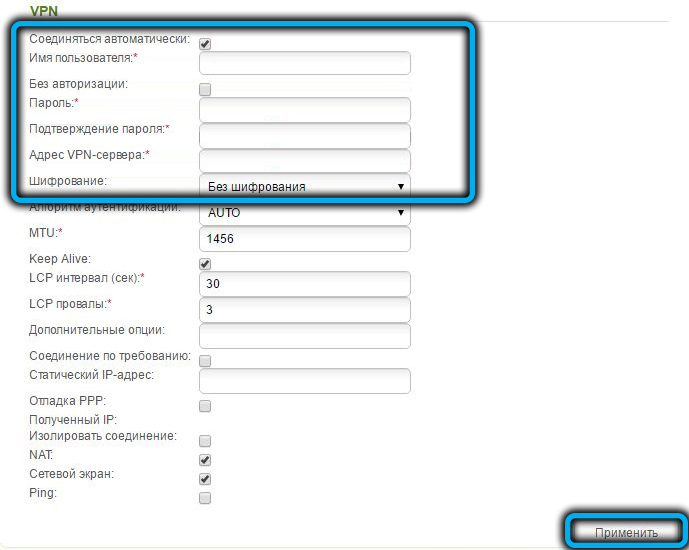
NetByNet
Internet -käyttöasetukset ovat samanlaisia kuin kaksi ensimmäistä palveluntarjoajaa: sinun on määritettävä PPPOE -yhteyden tyyppi ja asetettava pari kirjautumista/salasanaa.
Ainoa poikkeus on, että NetByNet käyttää kytkettyjen laitteiden sitoutumista MAC -osoitteen kautta reitittimen korkeamman suojausasteen varmistamiseksi. Reitittimen MAC -osoite, toisin sanoen sen yksilöivä tunniste (jotain sarjanumeroa) on myös merkitty etiketissä.
DIR-615: n asettaminen Wi-Fi-jakeluun
Wi-Fi-välilehdessä tehdään kodin langattoman verkon käyttöasetukset "Perusasetukset" -aineistossa.
Jos laitat tarkistuspaikan neliöön "Piilota tukiasema", niin verkkoasi ei näytetä laitteilla, kukaan ei tiedä sen olemassaolosta, ja voit muodostaa sen osoittamalla suoraan verkon ja salasanan nimeä. Useimmat käyttäjät eivät tee sitä.
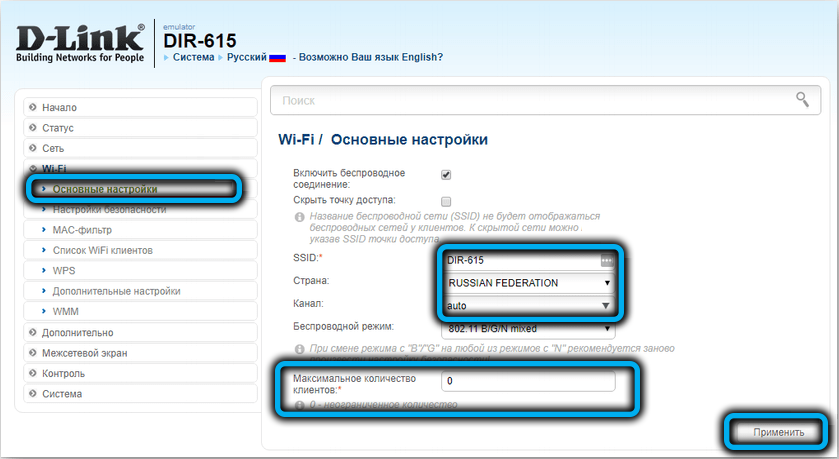
SSID -kentällä on suositeltavaa muuttaa sen oletuksena annetun verkon nimi.
"Asiakkaiden enimmäismäärä" -kentässä voit määrittää, kuinka monta käyttäjää samanaikaisesti annat sinun käyttää langattomia verkkoja. Arvo "0" - Rajoittamaton pääsy.
Napsauta "Vaihda" -painiketta ja seuraavassa "Citving Key" -kenttään -ikkunassa kotisiverkon salasana, jonka pituus on vähintään 8 merkkiä (ilman kyrillistä aakkoset!-A.
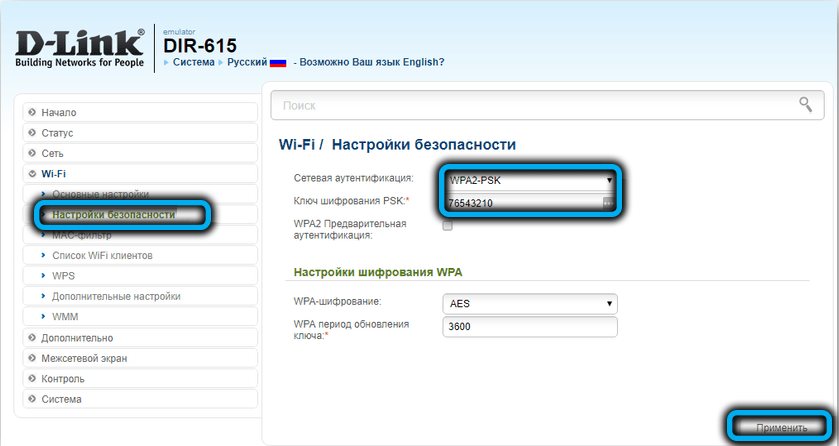
Periaatteessa tämä on DIR-615-reitittimen Wi-Fi-verkon perustaminen ja päättyy, vaikka erityisen epäilyttävä voi laittaa tarkistuksen ”pakotetun todennuksen” -kenttään ja sitten joka kerta kun se on kytketty verkkoon Sinun on annettava salasana, vaikka se tallennettaisiin puhelimeen, tablet -laitteeseen tai kannettavaan tietokoneeseen.
Digitaalinen interaktiivinen televisio
Reitittimen IPTV -asetus on hyvin yksinkertainen ja koostuu LAN -sataman osoittamisesta, joka on mukana näissä tarkoituksissa. Samanaikaisesti sinun on ymmärrettävä, että tämän sataman käyttäminen tavallisille surffauksille ei enää ole mahdollista.
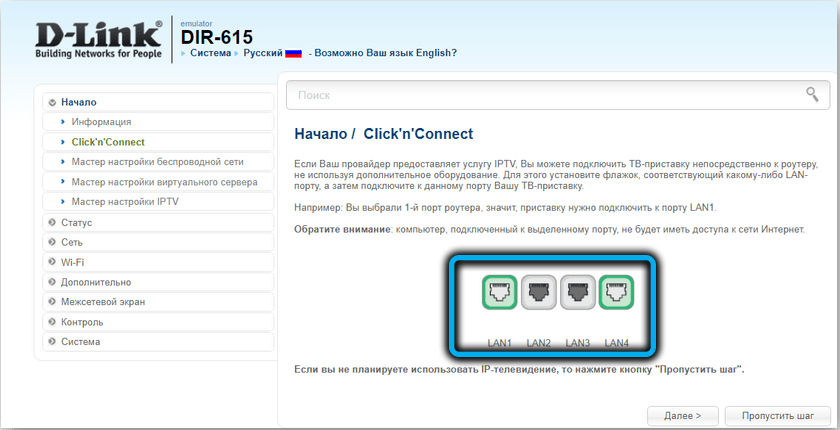
Tällainen sidonta tehdään IPTV -välilehdessä.
Käynnistä D-Link DIR-615, purkautuminen tehdasasetuksiin
Reititin, kuten tietokone tai älypuhelin, voi myös toimia epävakaana. Oletko tavannut langattoman verkkosignaalin? Todennäköisesti kyllä ja useampi kuin kerran. Joskus Internet katoaa myös ilman näkyvää syytä, joskus kohtaat selaimen omituisen käyttäytymisen, joka ei pääse niihin sivustoihin, joissa tarvitset. Kaikki nämä toimintahäiriöt "käsitellä. Mutta jos pääsy siihen on rajoitettua, ja tämä tapahtuu koko ajan, on vaihtoehtoinen ratkaisu-purkaa DIR-615-reititin verkkoliittymän kautta. Tämä vaihtoehto on saatavana "järjestelmä" -osiossa.
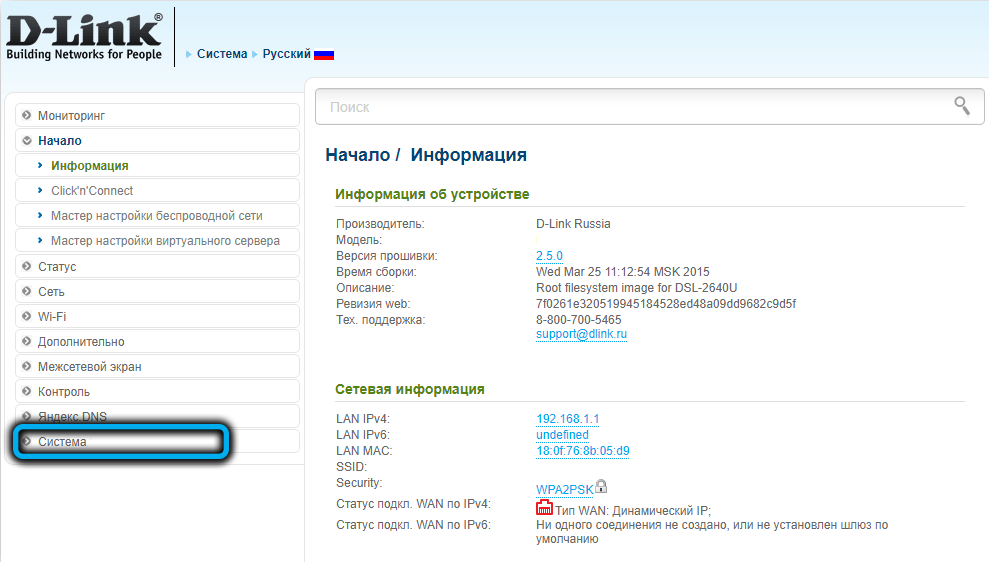
Vakavammat toimintahäiriöt eliminoidaan DIR-615-asetusten palauttamisella, mukaan lukien salasanan palauttaminen verkkoliittymän syöttämiseksi, tehtaalle.
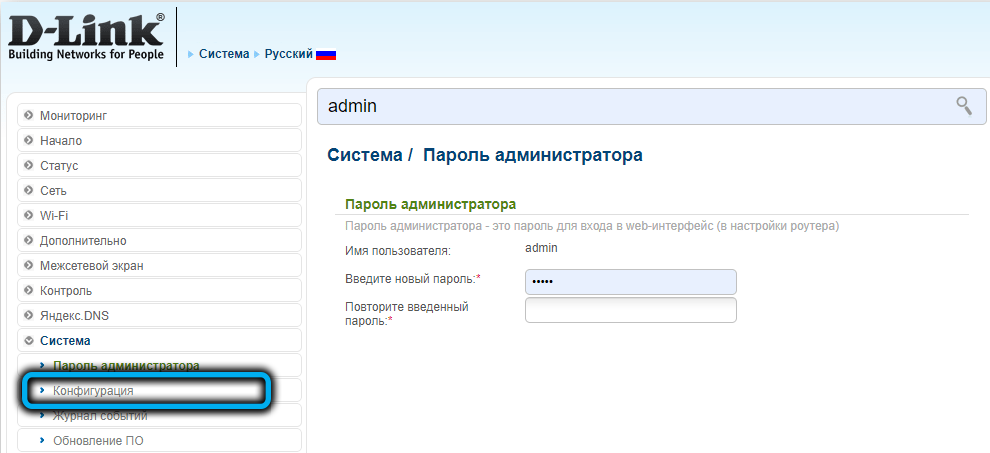
Ja tässä tapauksessa voit käyttää joko reitittimen takapaneelissa sijaitsevaa nollauspainiketta - se on pidettävä painettaessa noin 10-15 sekuntia tai ohjelmisto -palautus "järjestelmä" -osiossa.
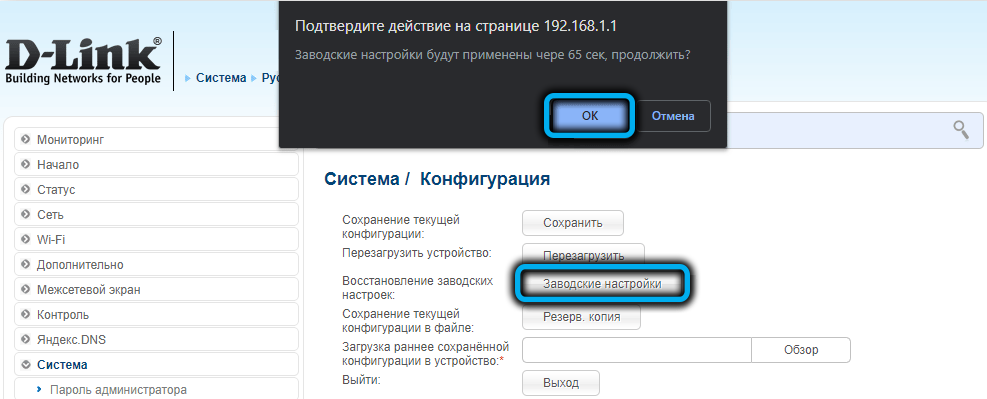
Laiteohjelmiston päivitys
Ei tuskin syytä pilata normaaleja käyttäjiä laiteohjelmiston oikea -aikaisen päivityksen hyväksi laitteille, jotka sallivat tämän tehdä tämän. Reitittimet, joiden työ perustuu mikroprokemian käyttöön, nimeltään Firmware, joka kirjoitetaan uudelleen jatkuvaksi muistiin, ei ole poikkeus.
Pääsääntöisesti kehittäjät, jotka tukevat tuotteitaan säännöllisesti, tuottavat säännöllisesti uusia laiteohjelmistoja, joista puuttuu aikaisempien tunnistetut puutteet.
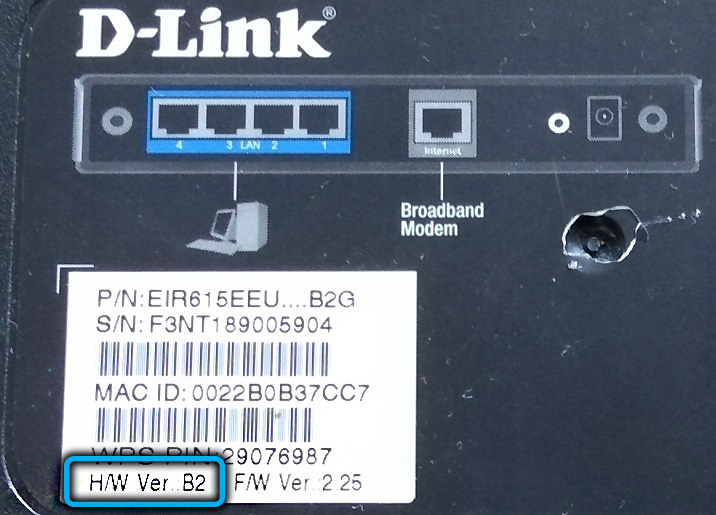
DIR-615-reitittimessä laiteohjelmistopäivitys voidaan suorittaa monin tavoin: Standard, Web-käyttöliittymän kautta sekä käyttämällä molemmille suosituille alustoille käytettävissä olevan mobiilisovelluksen avulla.
Mutta ennen reitittimen vilkkumista, sinun on selvitettävä DI-LINK DIR-615 -mikroprogrammin nykyinen versio. Tämän laiteohjelmiston mallin merkinnät on merkitty latinalaisilla kirjaimilla (REVA, REVC, jne. D.-A.
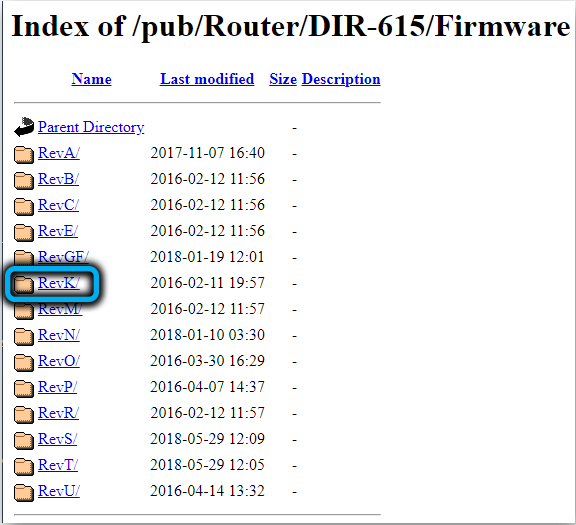
Sitten siirrymme latausosaston viralliselle D-Link-verkkosivustolle ja tarkastelemme version julkaisupäivää ja se, julkaistaan myöhemmin laiteohjelmisto (ne sijaitsevat palvelimella, ei aakkosjärjestyksessä).
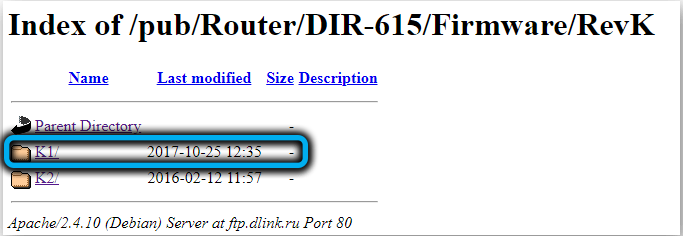
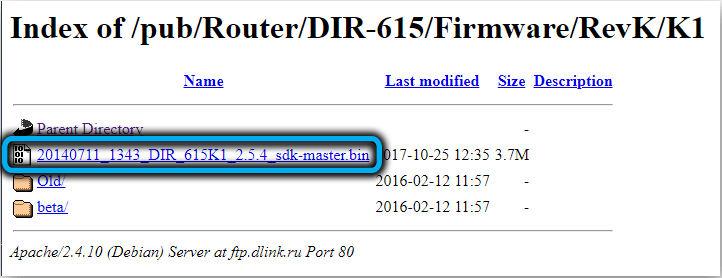
Lataa tietokoneella tai älypuhelimella.
Laiteohjelmisto web -käyttöliittymän kautta
Siirrymme reitittimen päävalikkoon, jossa oikea lohko näyttää laitteen tiedot ja napsauta Laiteohjelmistoversion mukaan. Uusi sivu avataan, jolla sinun on napsautettava "tarkista" -painiketta valitaksesi levylle tallennetun tuoreen laiteohjelmistotiedoston, ja sitten - "Päivitä" -painike. On vain odotettava menettelyn suorittamista, jonka aikana on ehdottomasti kielletty sammuttaa sekä tietokone että reititin. Uudelleenkäynnistyksen jälkeen DIR-615 alkaa uudella laiteohjelmistolla.
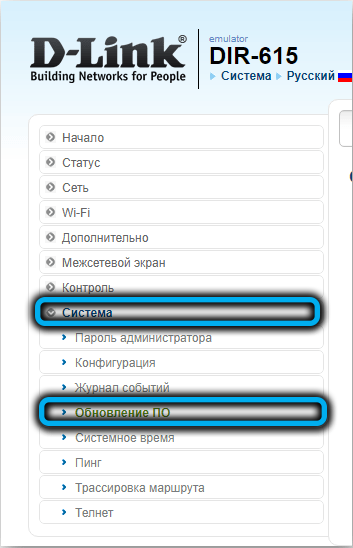
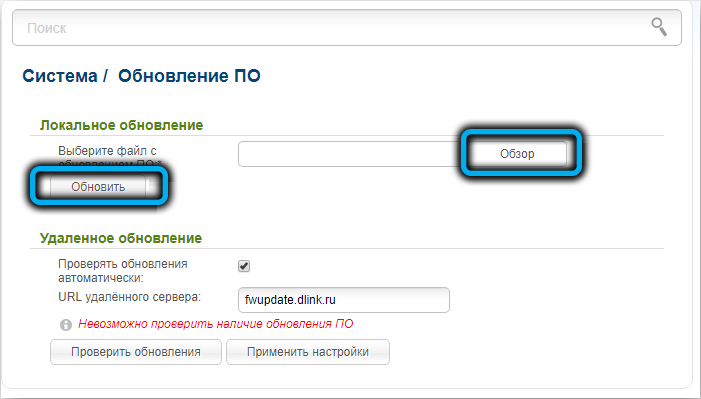
Muuten, jos seuraat tätä enemmän tai vähemmän säännöllisesti, niin tuoreet mikro -opramit sisältävät osan, jossa voit reunoida reitittimen automaattisessa tilassa ladata tätä levylle (painikkeet "Valintapäivitykset", "Käytä asetuksia")).
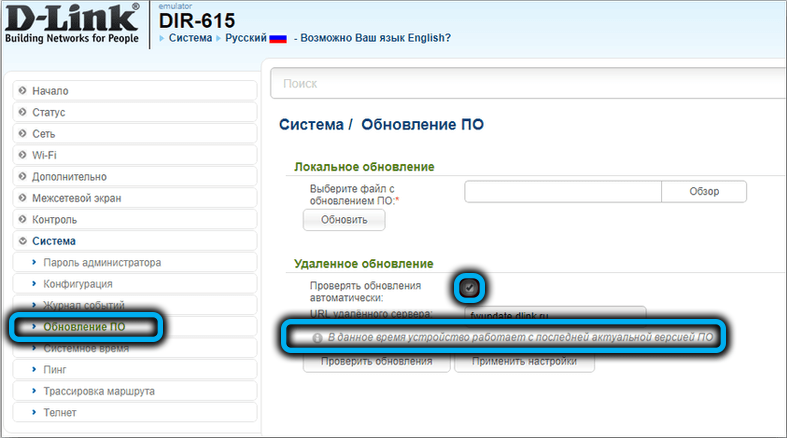
Kuinka palauttaa D-Link DIR-615 mobiilisovelluksen kautta
Ensin sinun on ladattava se ja asennettava se. Android: By Link https: // play.Google.Com/store/sovellukset/yksityiskohdat?id = ru.Dlinkki.Drcu & hl = ru, iPhonelle: linkillä https: // sovellukset.Omena.Com/ru/app/d-link-ssisisent/ID1342564878.
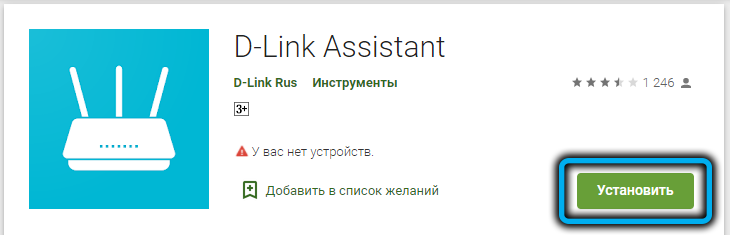
Asenna puhelimeen napsauta. Valitse tarvittava käytettävissä olevien verkkojen luettelosta, yhteyden asentamisen jälkeen sovellus itse tarkistaa tuoreiden mikro -opramien saatavuuden, ja jos ne ovat saatavilla, se ehdottaa mikroprogrammin päivitysmenettelyn suorittamista.
Huomaa, että jotkut asetuksista voivat poiketa laiteohjelmistoversiosta riippuen.
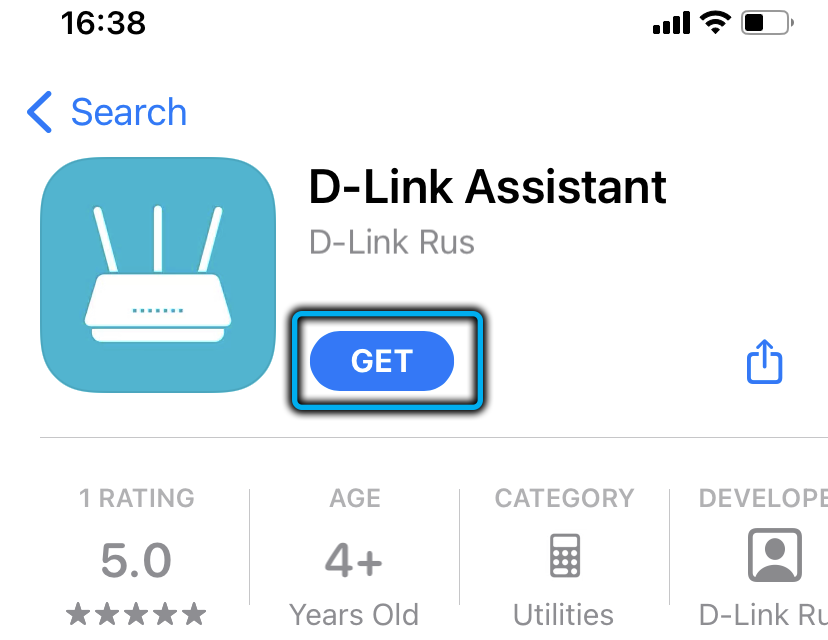
Nyt tiedät kuinka vilkkua ja määrittää D-Link DIR-615 -reitittimen. Mutta jos sinulla on vaikeuksia tämän prosessin kanssa, kysy rohkeasti kysymyksiä kommenteissa.
- « Laiteohjelmisto ja reitittimen D-Link DIR-620 -sovelluksen perustaminen
- Kuinka määrittää ja reflasoida D-Link DIR-320 -reititin »

